O Grammarly, uma das melhores ferramentas de verificação gramatical, suporta o Microsoft Word. Embora o software de processamento de texto da Microsoft já venha com um Editor, encontramos quilômetros atrás do Grammarly em nossa comparação. Você pode usar as etapas abaixo para usar o Grammarly no Microsoft Word no Windows e no Mac.
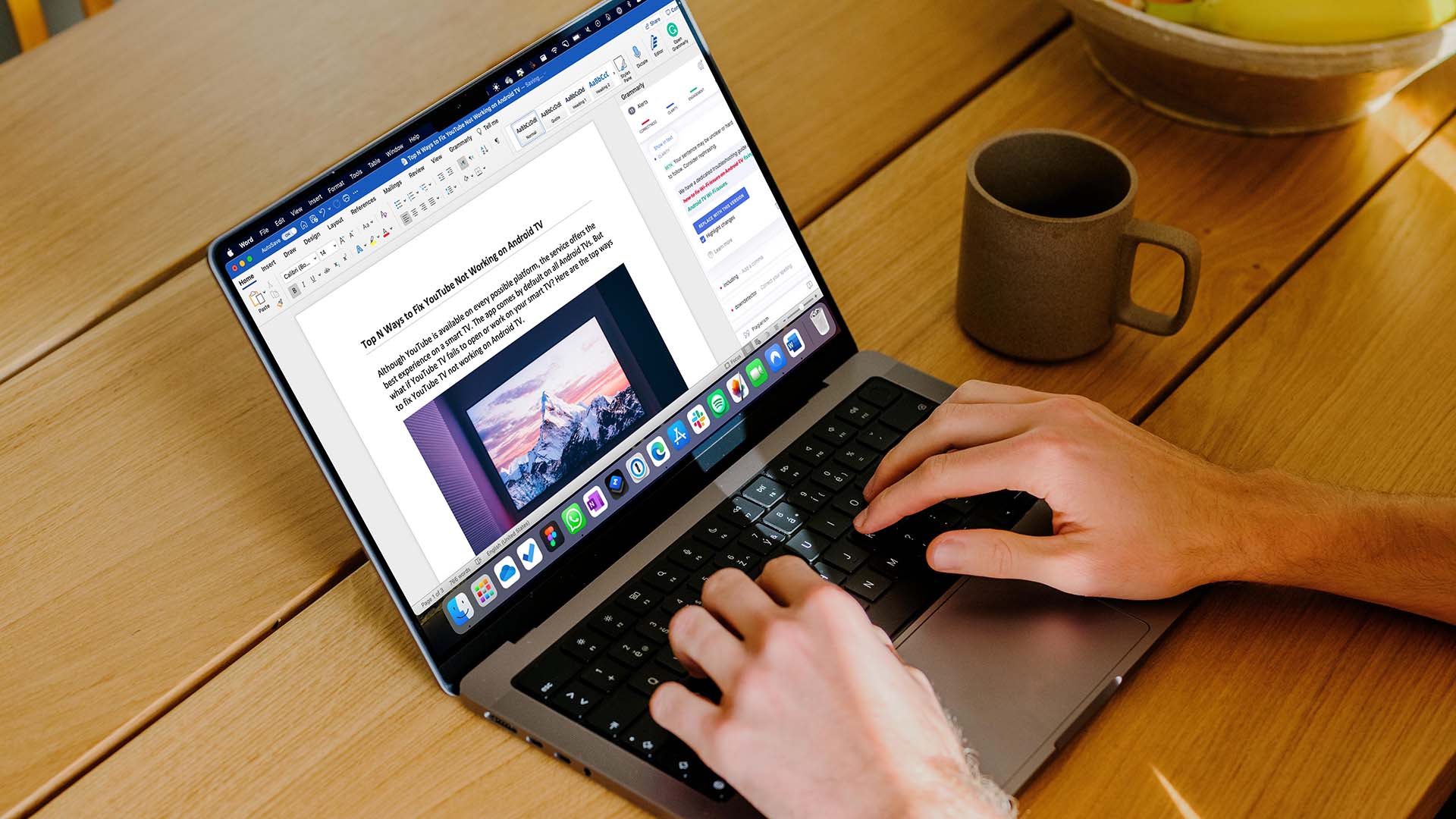
Antes de compartilhar um arquivo do Word com membros da equipe ou seu editor, use o Grammarly para corrigir todos os erros de digitação embaraçosos e corrigir frases incomuns. Se você usa o Microsoft Word no Windows ou Mac, o Grammarly está disponível como uma extensão em ambas as plataformas.
Instale o Grammarly no Microsoft Word para Mac
Primeiro, mostraremos como instalar Gramática no Microsoft Word no Mac e, em seguida, escreva um rascunho para verificar o serviço em ação.
Etapa 1: abra o Microsoft Word no Mac.
Etapa 2: selecione o menu Inserir na parte superior.
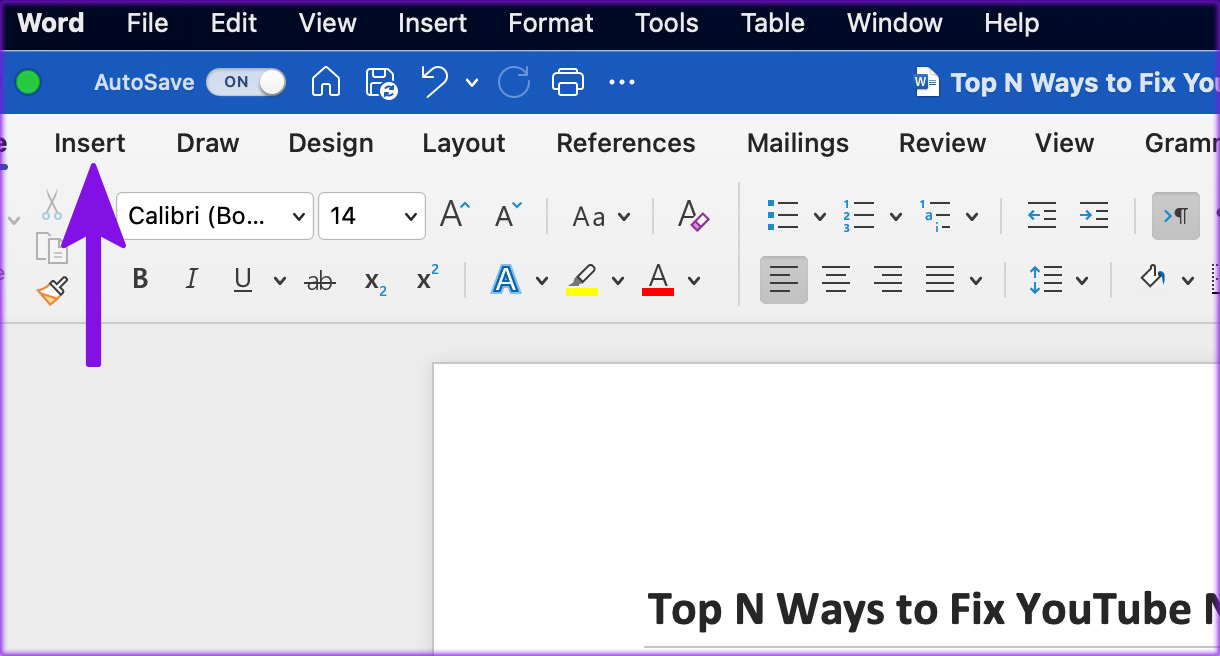
Etapa 3: clique em Obter suplementos.
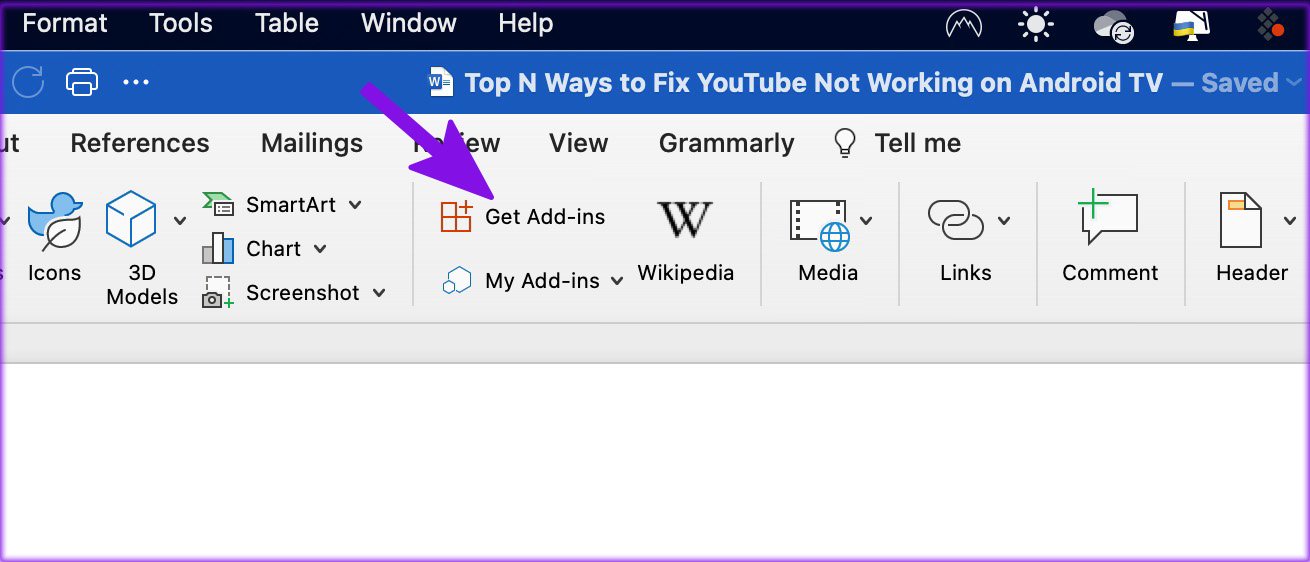
Etapa 4: abrirá o Microsoft AppSource em seu navegador Mac padrão.
Etapa 5: pesquise por Grammarly e abra o menu do complemento do aplicativo.
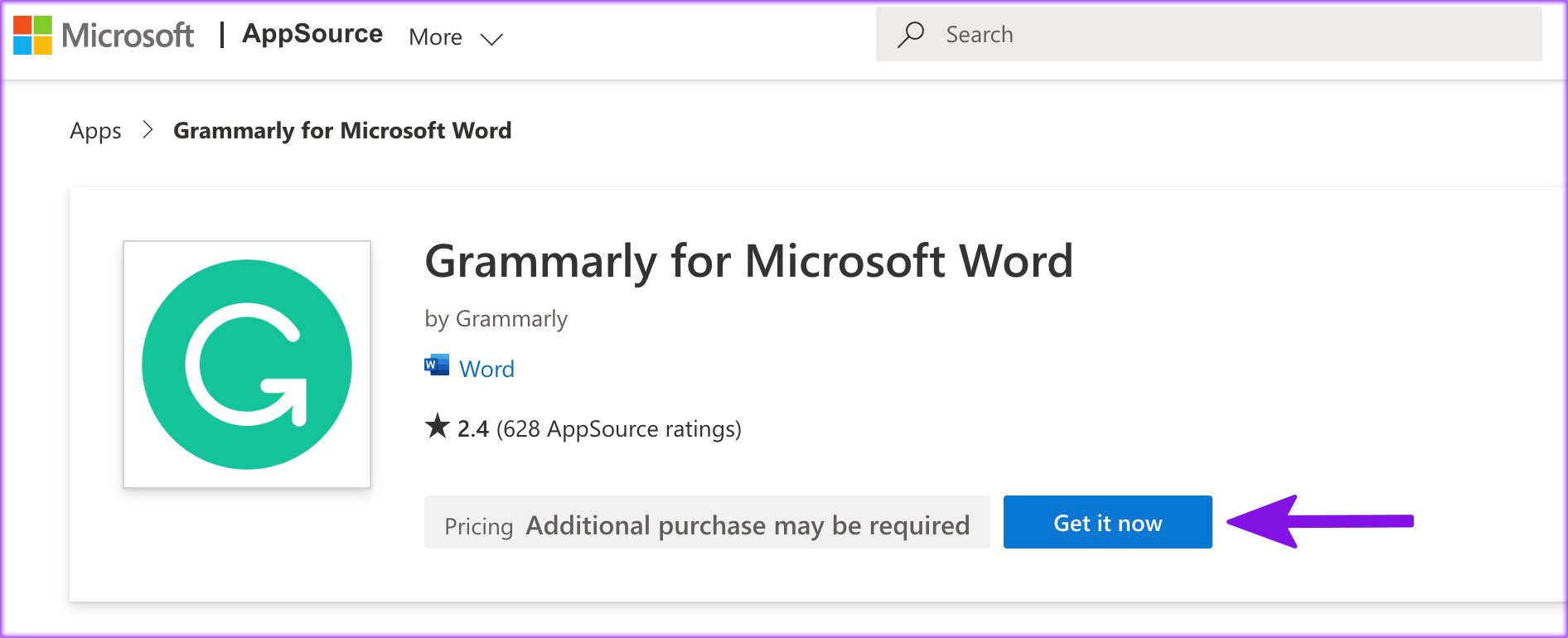
Etapa 6: selecione Obter agora e entre com os detalhes da sua conta da Microsoft.
Etapa 7: Clique no botão Abrir no botão Word.
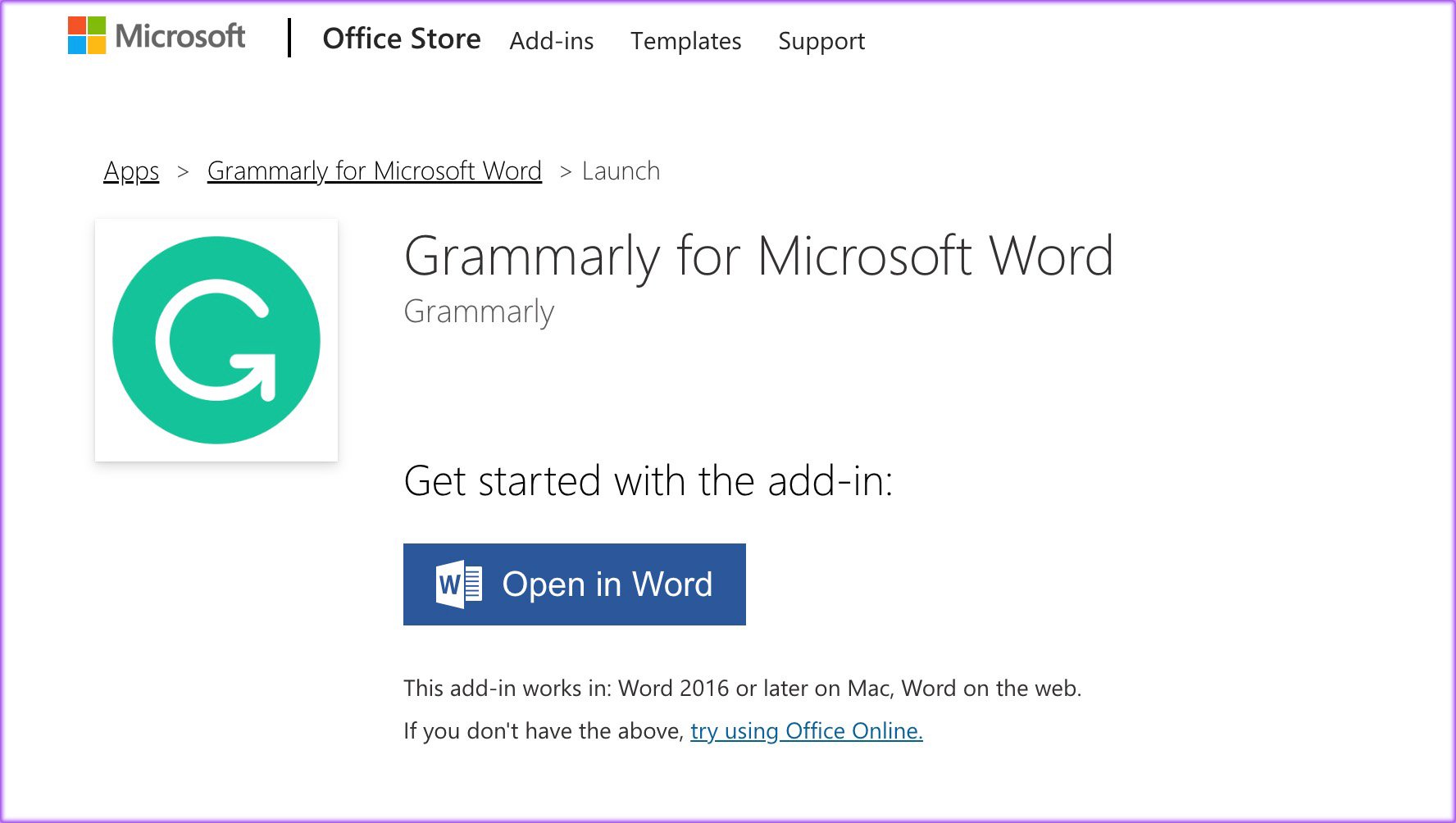
Ele abrirá as informações do Grammarly no Microsoft Word. Vamos verificar a extensão em ação agora.
Use o Grammarly no Mac
Depois de instalar o Grammarly no Microsoft Word no Mac, é hora de usar o serviço para verificar sua pontuação de escrita.
p>
Etapa 1: inicie o Microsoft Word no Mac e abra qualquer documento do Word.
Etapa 2: selecione Página inicial na parte superior.
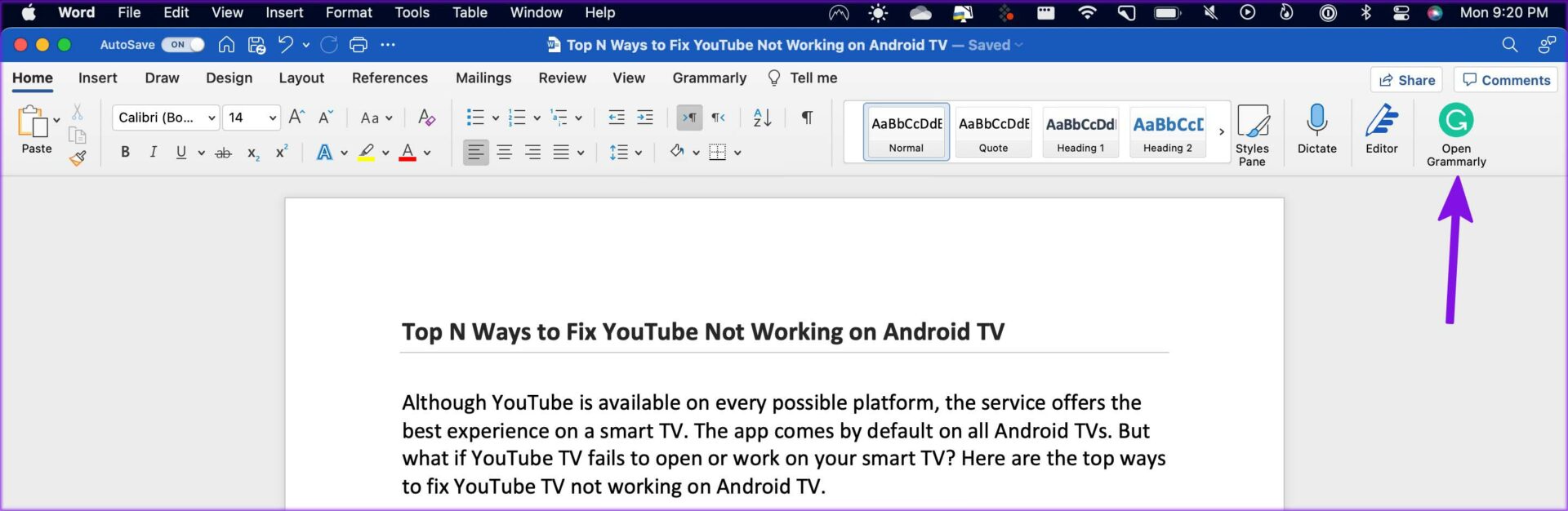
Etapa 3: encontre o Open Grammarly.
Etapa 4: faça login nos detalhes da conta do Grammarly.
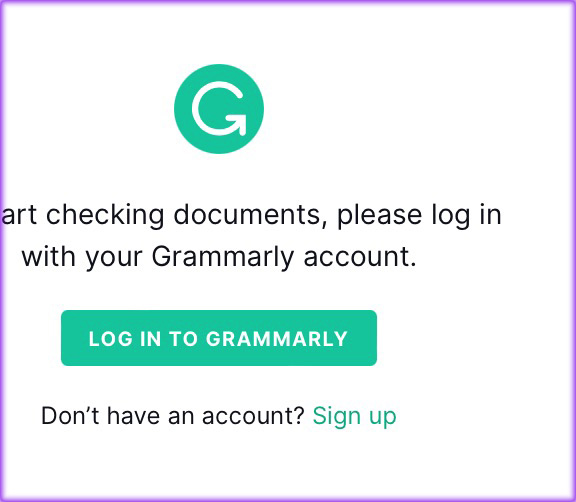
Etapa 5: Em breve você verá comentários detalhados sobre a gramática em seu documento do Word.
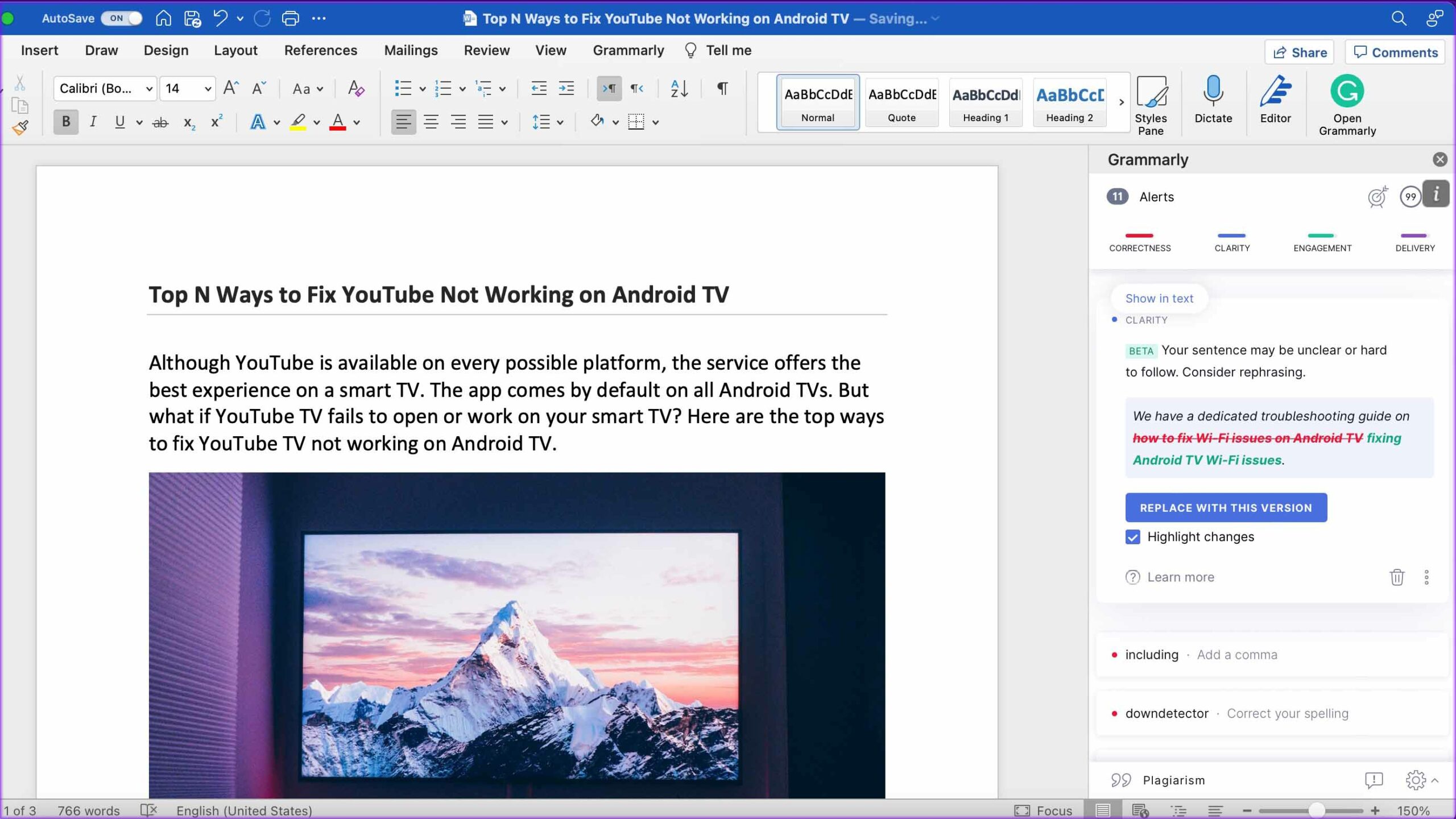
Conta gratuita do Grammarly mostrará dicas para gramática correta, clareza e engajamento. Se você tiver uma assinatura do Grammarly Premium, poderá verificar se há plágio e entrega de sentenças.
Instalar o Grammarly no Microsoft Word para Windows
O Grammarly também está disponível para uso no aplicativo Word no Windows. Claro, o Microsoft Word tem uma interface diferente no Windows do que no Mac. No entanto, no geral, as opções e configurações permanecem praticamente as mesmas.
Etapa 1: abra o Microsoft Word no Windows e crie um novo documento.
Etapa 2: selecione Inserir na barra de menus na parte superior.
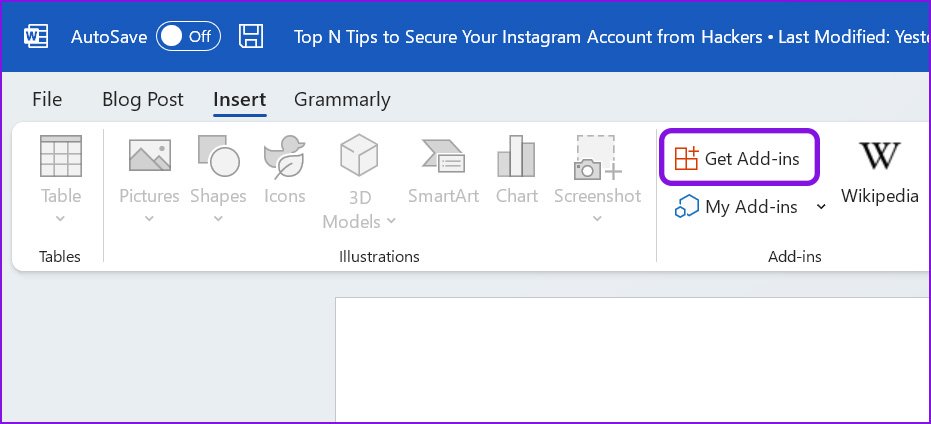
Etapa 3: Clique em Obter suplementos.
Etapa 4: o Windows será aberto a loja de suplementos do Office no aplicativo.
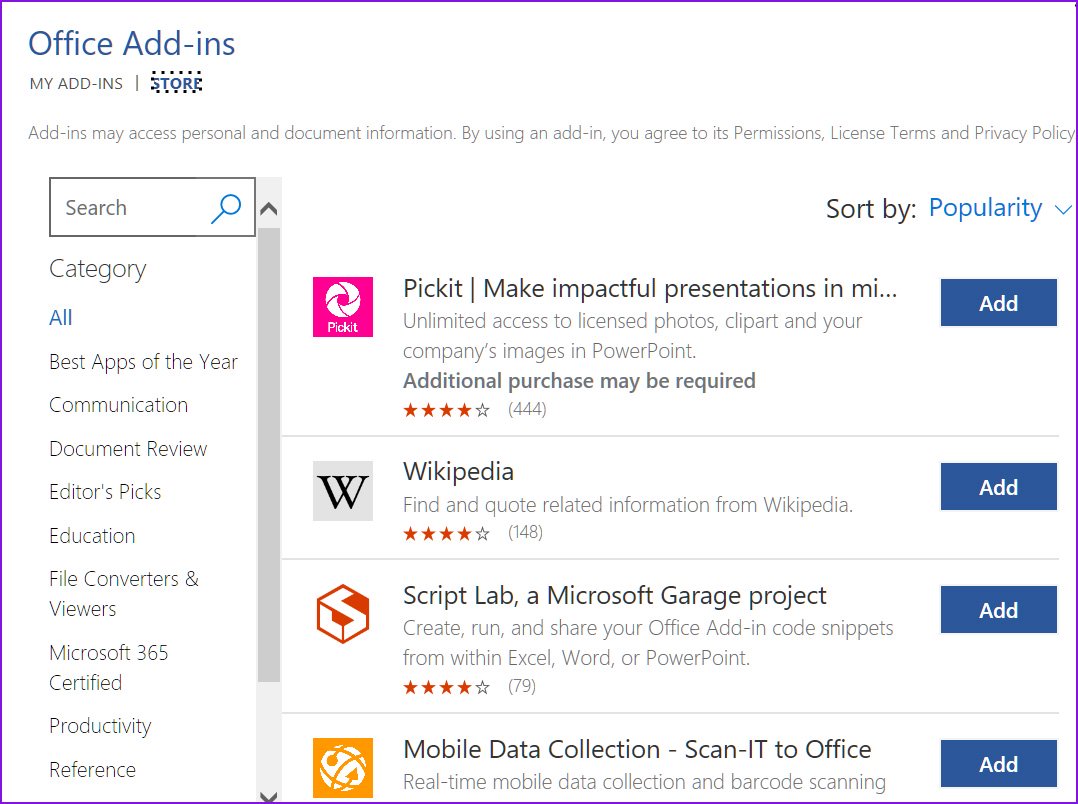
Etapa 5: use a barra de pesquisa e digite Grammarly.
Etapa 6: adicione Grammarly ao seu software Word.
Se você não encontrar o Grammarly na loja de complementos do Office, deverá usar o Grammarly web para instalar os complementos do Word e do Outlook.
Etapa 1: Visite Gramaticalmente na web. Role para baixo e selecione Grammarly para Microsoft Office.
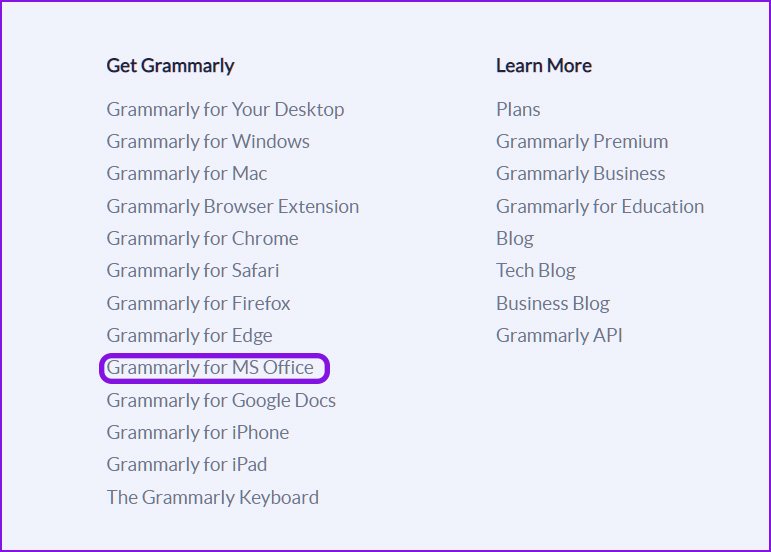
Etapa 2: instale o Grammarly for Word e Outlook no menu a seguir e siga as instruções na tela.
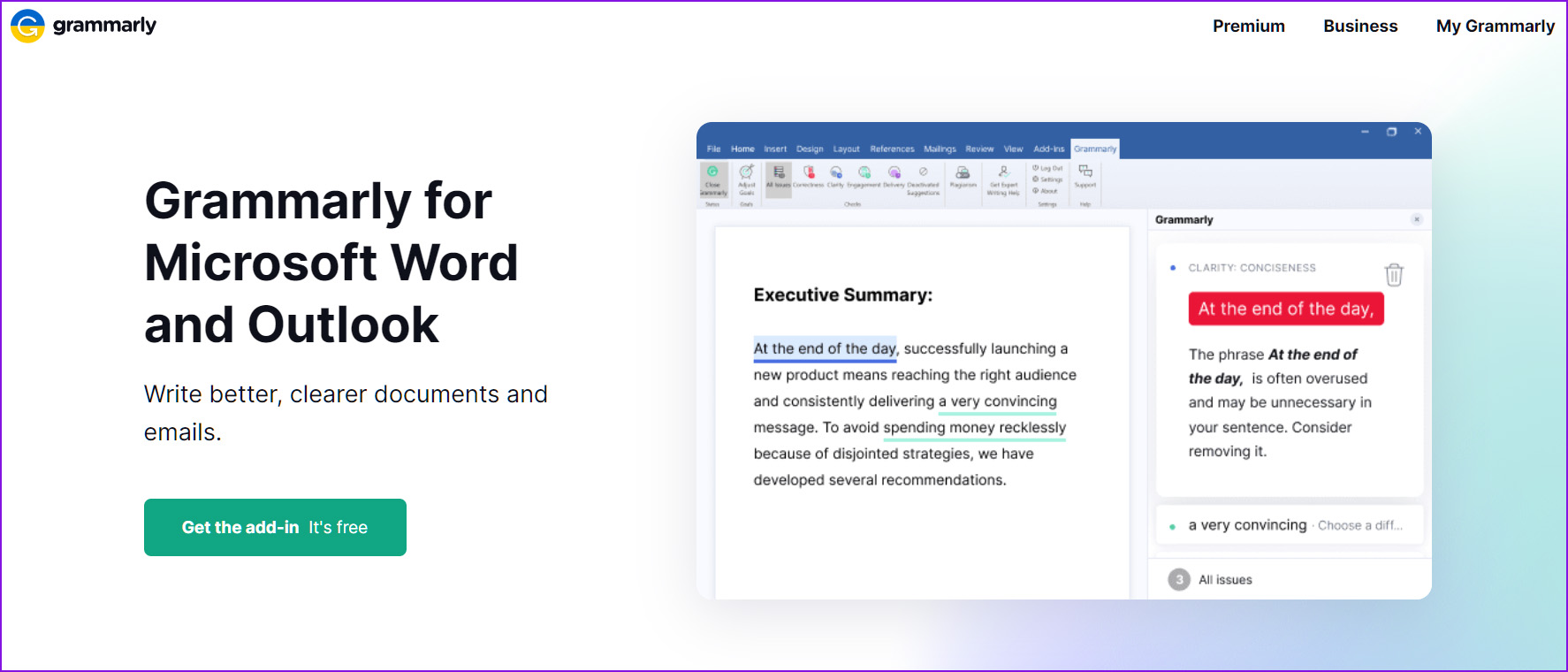
Depois de iniciar o Microsoft Word no Windows, você notará o plug-in do Grammarly em ação.
Usar o Grammarly no Windows
O Grammarly tem fez uma excelente integração no Microsoft Word para Windows. Ao contrário do Mac, você pode verificar sua clareza de escrita, engajamento e acessar outras configurações na barra de menus.
Etapa 1: abra qualquer documento no Microsoft Word para Windows.
Etapa 2: você encontrará o Grammarly na barra de menus.
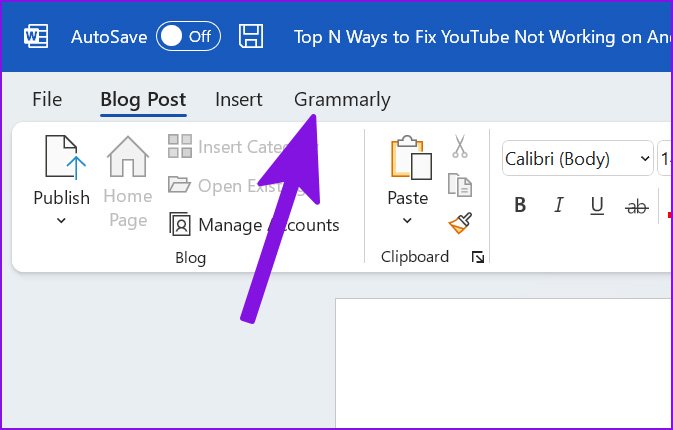
Etapa 3: selecione Abrir Grammarly.
Etapa 4: Clique no botão de login e entre com os detalhes da sua conta Grammarly na web.
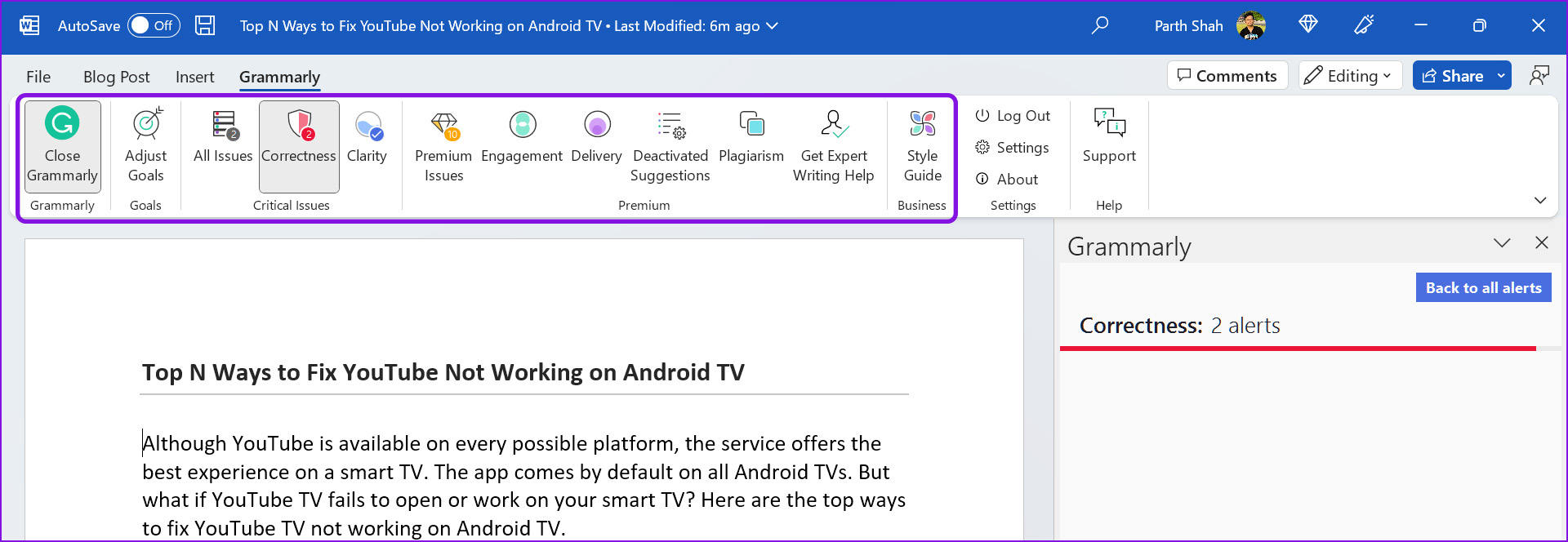
Etapa 5: volte ao Microsoft Word e verifique todos os problemas gramaticais encontrados em seu documento.
Recursos gramaticais do Microsoft Word
A Grammarly fez um trabalho louvável com a integração do Microsoft Word no desktop. O service packs tem a mesma quantidade de recursos que a versão web do Grammarly. Aqui está tudo o que o Grammarly oferece no Microsoft Word.
Ajuste as metas de público, formalidade e domínio Encontre problemas gramaticais Melhore a correção das frases Melhore a clareza das frases Melhore o engajamento Melhore a entrega de frases Encontre conteúdo de plágio Obtenha ajuda de redação especializada do Grammarly Crie um guia de estilo (Grammarly Somente usuários corporativos) Alterar a preferência de idioma
Posso usar o Grammarly com o Microsoft Word na Web?
Embora a extensão Grammarly esteja disponível em navegadores populares como Google Chrome, Microsoft Edge, Safari e Firefox, ela não suporta a versão web do Microsoft Word. Grammarly suporta o Google Docs na web. Você sempre pode copiar o texto de um arquivo da Web do Word e colá-lo no Grammarly web para corrigir erros de digitação, mas para uma melhor experiência, recomendamos o Word para Windows ou Mac.
Torne-se um ninja da gramática
A versão gratuita do Grammarly é boa para corrigir erros de digitação e gramática, a versão Premium desbloqueia mais itens como um verificador de plágio, melhor clareza, engajamento e entrega. Você também pode tentar corrigir seu documento com o Editor embutido no Microsoft Word. Como é sua experiência com Grammarly no Microsoft Word? Compartilhe conosco na seção de comentários abaixo.
